基本步骤
1.点击文件--新建--项目
2. 选择Win32项目,填入名称和选择路径
3. 在应用程序向导窗口中点击”下一步“
4. 在应用程序设置窗口中勾选”空项目“,再点击“完成”
5. 在左边的解决方案资源管理器窗口中,右击“源文件”,选择“添加”-“新建项”
6. 在“添加新项”窗口中,先选择C++文件(.cpp),再写入源文件名,点击“添加”。这样,源文件就添加好了
7. 添加资源文件(资源文件用来描述对话框的图形界面),在左边的解决方案资源管理器窗口中,右击“资源文件”,选择“添加”-“资源”
在“添加资源”窗口,选中Dialog,再点击“新建”
8. 点击右侧的“工具箱”,即可展开工具箱,并添加需要的控件到对话框中
9. 在相应的窗体或控件上右击鼠标,选择“属性”,可以更改已添加组件的属性。
例如,修改对话框的标题为“测试”,在对话框属性中更改“Caption”项内容即可。然后将对话框的ID改为DLG,Visible属性改为TRUE
10. 更改完成后,可以点击工具栏左上角的“测试对话框”按钮查看运行效果
11. 建立主函数在之前建好的源文件中添加如图所示的主函数代码,代码的含义已经作了相应的注释
#include
#include"resource.h" //包含资源文件
//声明对话框程序
BOOL CALLBACK DlgProc(HWND,UINT,WPARAM,LPARAM);
//主函数
int WINAPI WinMain(HINSTANCE hInstance,
HINSTANCE hPrevInstance,
PSTR szCmdLine,
int iCmdShow)
{
/*DialogBox函数:创建一个模态对话框
参数1:实例句柄
参数2:对话框资源模板名
此参数类型为以NULL结尾的字串指针,故用MAKEINTRESOURCE宏对整形ID进行转换
参数3:对话框的父窗口,如无则为NULL
参数4:对话框程序指针(消息处理函数)
*/
DialogBox(hInstance,MAKEINTRESOURCE(DLG),NULL,DlgProc);
return 0;
}
//对话框程序
BOOL CALLBACK DlgProc(HWND hDlg,UINT msg,WPARAM wParam,LPARAM lParam)
{
switch(msg)
{
case WM_INITDIALOG://初始化对话框的代码添加到这
return TRUE;
case WM_COMMAND://处理命令消息的代码添加到这
switch(LOWORD(wParam))
{
case IDOK://点击了"确定"按钮需要执行的操作添加到这
MessageBox(NULL,TEXT("你点了确定"),TEXT(""),MB_OK);
return TRUE;
case IDCANCEL://点击取消按钮需要执行的操作添加到这
/*EndDialog函数:关闭对话框
参数1:要关闭的对话框窗口句柄
参数2:从创建对话框函数返回到应用程序的值*/
EndDialog(hDlg,0);
}
return TRUE;
case WM_CLOSE://点击右上角小叉关闭时需要执行的操作添加到这
EndDialog(hDlg,0);
return TRUE;
}
return FALSE;
}
MessageBox(NULL,TEXT("你点了确定"),TEXT(""),MB_OK);
第一个参数是父窗口的句柄,第二个参数是内容,第三个参数是标题,第四个参数是确定
12. 运行结果
函数注释
DialogBox创建dialog窗口
函数原型
int DialogBox(
HIBSTANCE hInstance,//指向模块的句柄
LPCTSTRlp Template, // 指向模板的字符串指针
HWND hWndParent, //父窗口句柄
DLGPROC lpDialogFunc // 窗口过程函数
);
MAKEINTRESOURCE(根据ID获取窗口模板名称)